- 履歴一覧
- 差分 を表示
- 現在との差分 を表示
- ソース を表示
- 独自の編集機能 へ行く。
- 1 (2021-04-03 (土) 22:23:40)
- 2 (2021-04-03 (土) 22:23:40)
- 3 (2021-04-03 (土) 22:23:40)
- 4 (2021-04-03 (土) 22:23:40)
- 5 (2021-04-03 (土) 22:23:40)
- 6 (2021-04-03 (土) 22:23:40)
- 7 (2021-04-03 (土) 22:23:40)
- 8 (2021-04-03 (土) 22:23:40)
- 9 (2021-04-03 (土) 22:23:40)
- 10 (2021-04-03 (土) 22:23:40)
- 11 (2021-04-03 (土) 22:23:40)
- 12 (2021-04-03 (土) 22:23:40)
- 13 (2021-04-03 (土) 22:23:40)
- 14 (2021-04-03 (土) 22:23:40)
- 15 (2021-04-03 (土) 22:23:40)
- 16 (2021-04-03 (土) 22:23:40)
- 17 (2021-04-03 (土) 22:23:40)
- 18 (2021-04-03 (土) 22:23:40)
- 19 (2021-04-03 (土) 22:23:40)
- 20 (2022-04-18 (月) 22:25:25)
- 21 (2022-04-18 (月) 22:25:25)
カテゴリ:編集関係
当Wiki独自の編集時に使えるお役立ち機能を紹介します。
また、頻繁に使うプラグインも紹介も含まれています。
文字とアイコン
文字色
colorプラグイン以外にも以下の方法で特定の文字色を使用できます。
- "[文字色]"と";"で囲む。
- 現在使えるのはred, blue, yellow, green,orange,purple
- [red]赤色のテキスト; → 赤色のテキスト
- ※改行(&br;)を含む場合は"{"と"}"で囲んでください。
- [blue]{青色の&br;テキスト}; → 青色の
テキスト
- [red]赤色のテキスト; → 赤色のテキスト
プラグイン関係
よく使うプラグインの紹介
ページにタグをつける
概要
- 当Wikiでは既存のページに自動でリンクを貼る「オートリンク」機能を使用しており、その関係上ページの階層化は非推奨です。
- そこで代わりに使うのが「tag」プラグインです。
- 基本的にほぼすべてのページの一番上に右寄せで表示しています。
使い方
編集時、ページの最初に
RIGHT:&tag(タグ1,タグ2,...);
と記入することで指定したタグを表示できます。
特定のタグが付いたページをリスト表示する場合は「taglist」を使用します。
#taglist([任意のタグ])
と記入することでリストを表示できます。
また、
#taglist([タグ1]^[タグ2])
とすることで両方のタグが付いたページのみを、
#taglist([タグ1]-[タグ2])
とすることで[タグ1]が付いたページのうち、[タグ2]が付いたページを除外して表示することができます。
使用例
#taglist(装備^メイン・ウェポン)
クラス・スタイルを指定する
概要
- 当Wikiではなるべくスマホでも見やすくなるよう、「style」プラグインを使用しています。
- 「style」プラグインを使用することで、指定した範囲にクラス名をつけたり、スタイルを指定することができます。
- いわゆるインフォボックスの設置や、画像をページ幅に合わせて横並びにさせるときなどに使用します。
使い方
#style(class=[クラス名],style=[スタイル指定]){{
任意の文章など
}}
> よく使用するクラス名
- infobox/table_float_right
- 表をページ右側にフロート表示させます。
「infobox」が個別ページの概要に使用するインフォボックス用、「table_float_right」が単純に表を右側に表示したい時用となっています。
フロートを解除したい位置には"#clear"を設置してください。
スマホでの閲覧時にはフロートが自動で解除されます。
また、スマホでの閲覧時にインフォボックスの画像をズームさせたくない場合、"nozoom"をクラスに追加してください。
- table_center
- 表をページ中央に表示します。
- table_compact
- 文字を小さくして全体的にコンパクトにします。
記述する量が多い表などに使用します。
- table_collapse
- テーブルの外枠や背景を透明にします。
- flex
- 要素をページ幅に合わせて横並びに表示します。
1行以上の改行を挟むと別の要素としてみなされます。
使用例
#style(class=flex table_compact){{
|要素1|
|要素2|
|要素3|
|要素4|
}}
| 要素1 |
| 要素2 |
| 要素3 |
| 要素4 |
折りたたみ表示する
概要
Wikiを編集したことのある人にとっては「region」プラグインが馴染み深いと思います。ですが、このプラグインの場合、要素を展開/折りたたむ際のボタンが小さく、押しにくいという問題がありました。そのため、当Wikiでは独自の「ac」プラグインの利用を推奨しています。
このacプラグインを使えば、プラグインの直上にある任意の文字列や見出しを使ってアコーディオンメニューを作成することができます。
使い方
[見出しや文字列]
#ac([open,alt]){{
展開時に表示する内容
}}
特にオプション (open, alt) を指定しない場合、"()"は省略可能です。
- open
最初から開いた状態でアコーディオンメニューを配置します。
- alt
アコーディオンメニューを閉じた際に、要素が折りたたんであることを明示する文章を表示します。
使用例 1
詳細を表示
#ac{{
この部分が折りたたまれます。
}}
詳細を表示
...
***使用例 2
#ac(open,alt){{
見出しを使ったアコーディオンメニューを作成できます。
}}
使用例 2
...
見出しを使ったアコーディオンメニューを作成できます。
他のページの内容を表示する
概要
- 同じような内容を複数のページに記載する場合、別々に記入してしまうと後々内容を修正する際に2重、3重の手間がかかってしまいます。
- そういった手間を省くために「includex」プラグインを使用します。
使い方
#includex(ページ名[,オプション])
必須
- ページ名
- とりこむページ名
オプション
- num=数字
- 表示件数指定。正数は前からN件目、負数は後ろからN件目の意味。
num=1:10 で先頭1件目から10件目までの意味。num=-10:-1 で後ろ10件目から後ろ1件目までの意味。num=2: で先頭2件目から最後までの意味。
num=5+2 で先頭5件目から、そこから2件先まで(5,6,7)の意味。
- 表示件数指定。正数は前からN件目、負数は後ろからN件目の意味。
- filter=正規表現
- 各行を正規表現で限定する。Wikiソースに対する grep 的なもの。全文検索。
- except=正規表現
- 除外全文検索。Wikiソースに対する grep -v 的なもの。
- permalink=リンク文字列
- include した後にそのページへのリンク、 Permalink を表示する。
- section=(num=数字,depth=数字,filter=正規表現,except=正規表現)
- 取り込むセクションを見出しに対する制限で限定。
使用例
#includex(動作環境,section=(num=1),num=2:,permalink=>>動作環境)
| 必要動作環境 | |
|---|---|
| OS | Windows 10 64bit |
| CPU |
|
| RAM | 8 GB |
| GPU |
|
| DirectX | DX12 |
| ストレージ | 40 GB HDD |
| 推奨動作環境 | |
|---|---|
| OS | Windows 10 64bit |
| CPU |
|
| RAM | 12 GB |
| GPU |
|
| DirectX | DX12 |
| ストレージ | 40 GB SSD |
コメント
要望や提案、独自機能についてわからないことなどあったらこちらにどうぞ。
※要望や提案を実現できるとは限りません
コメントはありません。 コメント/独自の編集機能